默认情况下,Win11系统内置微软输入法,当然大家也会直接安装其他的输入法使用。不管是家用还是办公的电脑,通常来说都不会只有一种输入法的,有些人在使用的时候每次都要用鼠标去点击着实很麻烦,那么在Win11系统中该如何设置输入法切换快捷键?下面就和小编一起来学习一下Win11系统设置输入法切换快捷键的方法教程,希望大家会喜欢。
Win11系统设置输入法切换快捷键的方法:
1、首先,我们点击桌面左下角的开始按钮,点击进入设置。
2、在打开的设置中,找到我们的“时间和语言”,然后单击进入。
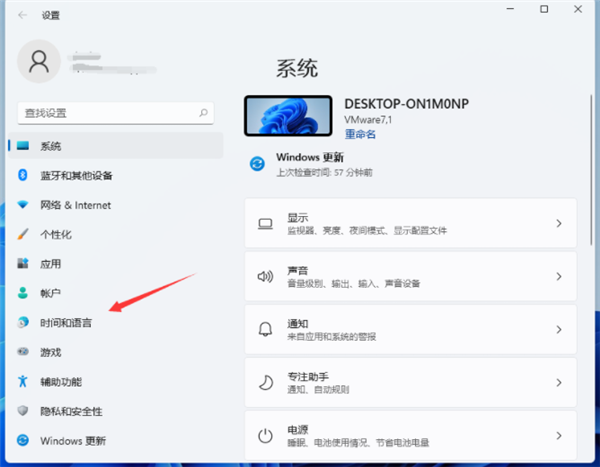
3、点击左侧的“语言&区域”。
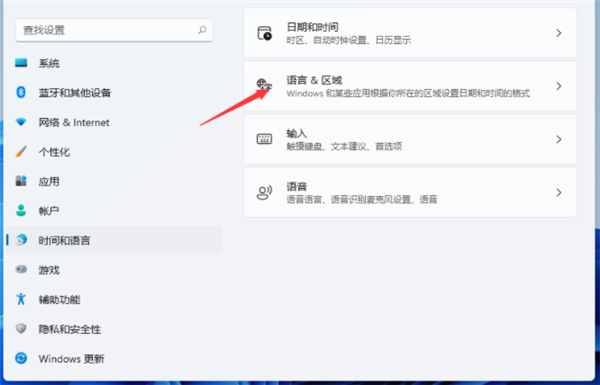
4、下拉找到“键入”点击进入。
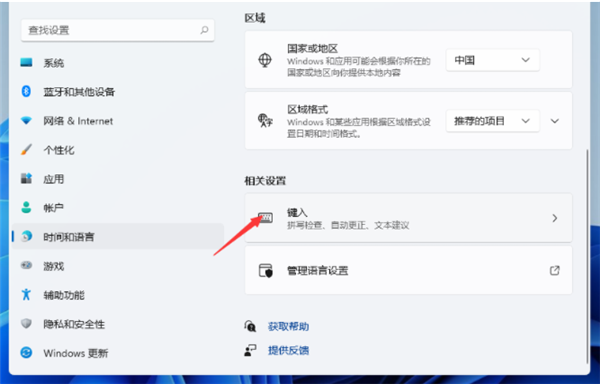
5、然后在“键入”窗口中选择“高级键盘设置”。
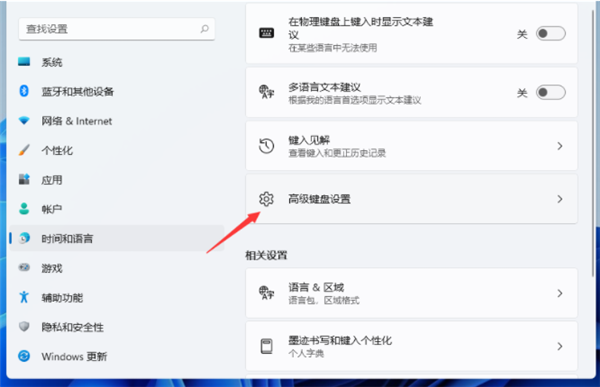
6、找到“语言栏选项”点击进入。
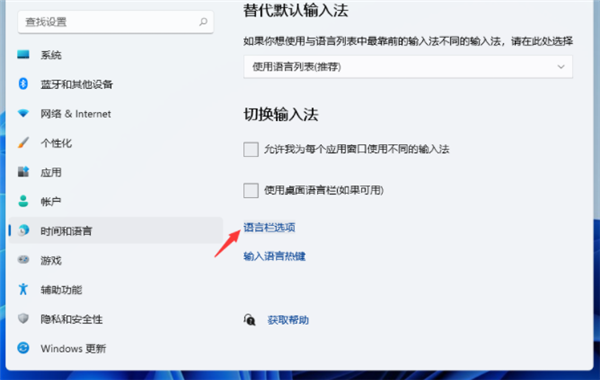
7、然后会弹出一个窗口,我们点击窗口上方的“高级键设置”。
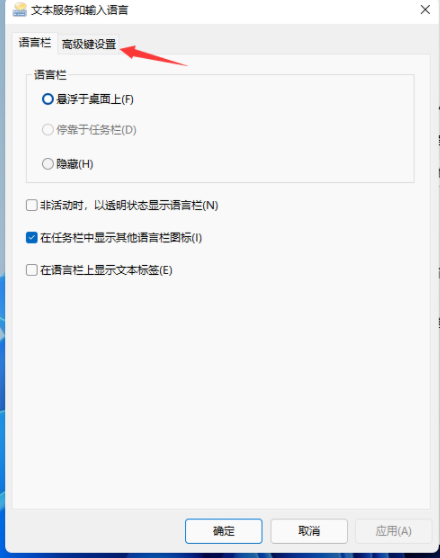
8、在“高级键设置中”,点击窗口下方的“更改按键顺序”。
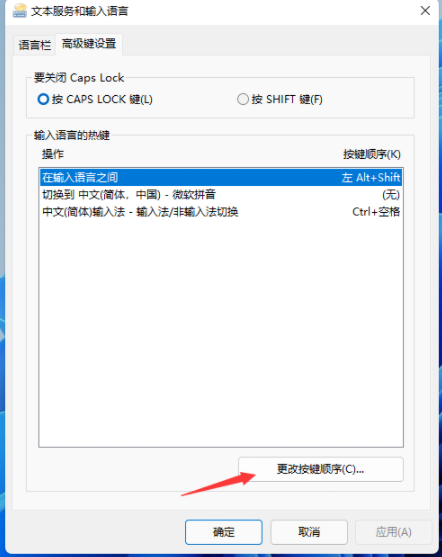
9、然后你可以选择你自己想要的快捷键进行勾选,最后点击“确定”即可。
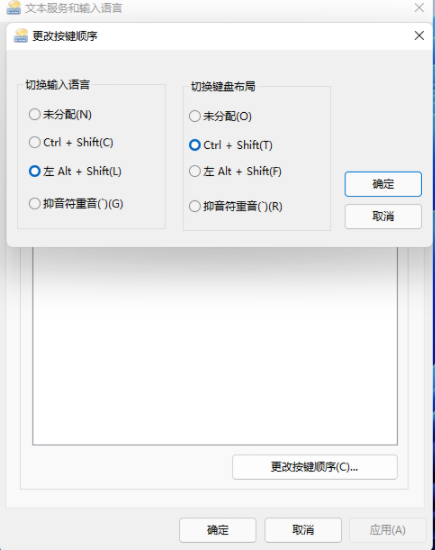
以上介绍的内容就是关于Win11系统设置输入法切换快捷键的具体操作方法,不知道大家学会了没有,如果你也遇到了这样的问题的话可以按照小编的方法自己尝试一下,希望可以帮助大家解决问题,谢谢!!!